-Метки
Конфеты Чеснок баклажаны болезни варенье видио выпечка вязание грибы дача десерт дневник закуска здоровье картофель компьютер крем крючок курица лаваш мастер-класс мк мультиварка мультфильм мясо напитки огурцы пасха печенье пирог пирожки помидоры рецепт рецепты розы рулет рыба салат спицы сыр творог тесто торт фотошоп хлеб худеем цветы шитье шоколад яблоки
-Рубрики
- Видео МУЛЬТФИЛЬМЫ (40)
- В И Д Е О (5)
- Видео приколы (0)
- Видио кулинария (3)
- видио уроки вязание (8)
- вяжем детям (34)
- Вяжем ИГРУШКИ (13)
- Вязание крючком (52)
- Вязание мастер -класс (36)
- Вязание спицами (103)
- Г А Д А Н И Е (0)
- Дача (163)
- болезни и вредители (7)
- ВИДИО-дача (7)
- винорад (3)
- клубника (2)
- малина (1)
- морковь (2)
- огурцы (6)
- рассада (4)
- РОЗЫ (7)
- свекла (1)
- томаты (10)
- чеснок (2)
- Делаем из пластиковых бутылок (23)
- Для детей (25)
- Для детей (работа) (4)
- Заготовки на зиму (75)
- варенье (22)
- Здоровье (243)
- Cистема похудения Е.Миримановой - "Минус 60& (3)
- Дневники похудения с Игорем Обуховским. (6)
- Косметические процедуры. (50)
- Уход за волосами (13)
- Худеем (49)
- Интересные высказывания. (1)
- Картинки, открытки (2)
- Косметика (12)
- Кулинария (1071)
- Аджика, соусы (14)
- Готовим из ЯБЛОК (3)
- Экономные блюда (1)
- Блины Масленница (7)
- Вина домашние (4)
- Выпечка (211)
- Готовим в МИКРОВОЛНОВЕ (3)
- Готовим в МУЛЬТИВАРКЕ (12)
- готовим для детей (1)
- Готовим из грибов (12)
- готовим из овощей и фруктов (97)
- готовим на второе (5)
- Готовим сыр (5)
- Готовим чай чая (3)
- Десерт (34)
- Жаренные мучные изделия (38)
- Закуски (28)
- ЗАПЕКАНКИ (1)
- Здоровое питание (5)
- Из ТВОРОГА (7)
- Из курицы (49)
- из мяса (41)
- Из рыбы (54)
- из ТВОРОГА (1)
- из фарша (14)
- К А Ш И (6)
- Колбаски (4)
- Конфеты (25)
- Крема и все для украшения тортов. (27)
- Кулинарные журналы (3)
- кулинарные ПОЛЕЗНЯШКИ (4)
- КУХНЯ МИРА (2)
- Лаваш (16)
- Лепим из мастики (1)
- МОРОЗИМ на зиму (1)
- На завтрак. (9)
- Напитки (30)
- Начинки (3)
- НЕСЛАДКАЯ выпечка (1)
- Новогодний стол (3)
- Пасхальная кулинария (18)
- Печенье (6)
- Пироги (1)
- пирожки (8)
- Постная пища (40)
- С У П Ы (6)
- салаты (69)
- Сало (5)
- ССЫЛКИ (1)
- Т Е С Т О (32)
- Т Ы К В А (6)
- Тортики (69)
- тортики без выпечки (23)
- Украшение блюд (16)
- ФИЛЕ куриное (2)
- Х Л Е Б (28)
- шашлыки (2)
- Яблочные пироги (2)
- лепим из теста манты. пельмени, (3)
- Магия, заговоры (21)
- Мастерилки (119)
- Куклы и все для них (8)
- Куклы из колготок (12)
- папье-маше (3)
- ЦВЕТЫ (17)
- Молитвы (6)
- По ведению дневника (40)
- В помощь блогеру (5)
- смайлики (3)
- Полезные вещи (14)
- ПОЛЕЗНЫЕ советы (26)
- Прически (1)
- Работа с компьютером (121)
- Антивирусник (2)
- Программы (4)
- Уроки фотошопа (20)
- Фото шоп (60)
- Рисование (1)
- Рисование (2)
- Рукоделие (6)
- Вышивка (2)
- Стихи (2)
- Фото редактор (23)
- Шитье (48)
- ШЬЕМ ДЕТЯМ (8)
- Шьем игрушки (1)
-Приложения
 Я - фотографПлагин для публикации фотографий в дневнике пользователя. Минимальные системные требования: Internet Explorer 6, Fire Fox 1.5, Opera 9.5, Safari 3.1.1 со включенным JavaScript. Возможно это будет рабо
Я - фотографПлагин для публикации фотографий в дневнике пользователя. Минимальные системные требования: Internet Explorer 6, Fire Fox 1.5, Opera 9.5, Safari 3.1.1 со включенным JavaScript. Возможно это будет рабо Каталог блоговКаталог блогов позволяет упорядочить блоги людей и сообществ по категориям, позволяя быстрее находить нужные и интересные блоги среди огромного количества блогов на сайте li.ru
Каталог блоговКаталог блогов позволяет упорядочить блоги людей и сообществ по категориям, позволяя быстрее находить нужные и интересные блоги среди огромного количества блогов на сайте li.ru ОткрыткиПерерожденный каталог открыток на все случаи жизни
ОткрыткиПерерожденный каталог открыток на все случаи жизни СтенаСтена: мини-гостевая книга, позволяет посетителям Вашего дневника оставлять Вам сообщения.
Для того, чтобы сообщения появились у Вас в профиле необходимо зайти на свою стену и нажать кнопку "Обновить
СтенаСтена: мини-гостевая книга, позволяет посетителям Вашего дневника оставлять Вам сообщения.
Для того, чтобы сообщения появились у Вас в профиле необходимо зайти на свою стену и нажать кнопку "Обновить Всегда под рукойаналогов нет ^_^
Позволяет вставить в профиль панель с произвольным Html-кодом. Можно разместить там банеры, счетчики и прочее
Всегда под рукойаналогов нет ^_^
Позволяет вставить в профиль панель с произвольным Html-кодом. Можно разместить там банеры, счетчики и прочее
-Поиск по дневнику
-Подписка по e-mail
-Друзья
Друзья онлайн
Жанна_Лях
Друзья оффлайнКого давно нет? Кого добавить?
aldav
Belenaya
Galche
Gl0riosa
Inessa_Rjabinina
Ipola
Kamelius
Lenyr
lika_nika
Lora_Chi
LoRaLaRa
margarita2108
Margarita51rus
Martina25
Mellia
mila60
Natalica_JA
Nina62
polyaninka
SMUGLYANKA_KRASAVITSA
SVETA-290
tita42
Valya6827
Антон_Земцов
ВАЛЕНТИНА_ВИКТОРОВНА
Вязание_для_женщин
галина5819
Доктор_Хаус_Ру
Ижевчанка
ИНТЕРЕСНЫЙ_БЛОГ_ЛесякаРу
Йеллоу
Клуб_мастериц
Лилёша
Логово_Белой_Волчицы
Любаша_Бодя
Люмлия
Марриэтта
наталья_ландыш
Ольга_Фадейкина
Прелесть_СЕВЕРА
Рецепты_приготовления
Ромашка_2012
Ромашковый_ангел
РОССИЙСКАЯ_СЕМЬЯ
Рябина_Рябинушка
Смолька
Трииночка
ЦАМПИК
Чипка
Юлия_Ж
-Постоянные читатели
-Сообщества
-Статистика
Сохранение в Photoshop |
Цитата сообщения Татьяна_ЛанШи
Сохранение в Photoshop
Для сохранения документа в Photoshop имеется не одна, а целых три команды:
1) - Save (Сохранить),
2) - Save As (Сохранить как),
3) - Save for Web (Сохранить для публикации в Internet).
Первая из них сохраняет документ под его текущим именем, записывая новую версию изображения поверх старой.
Вторая команда, Save As (Сохранить как), предназначена для сохранения документа в файле с другим, отличным от текущего, именем. При этом имя текущего документа изменяется на новое.
Третья команда Save for Web = см. Как -подготовить фото для web
1) - Save (Сохранить)
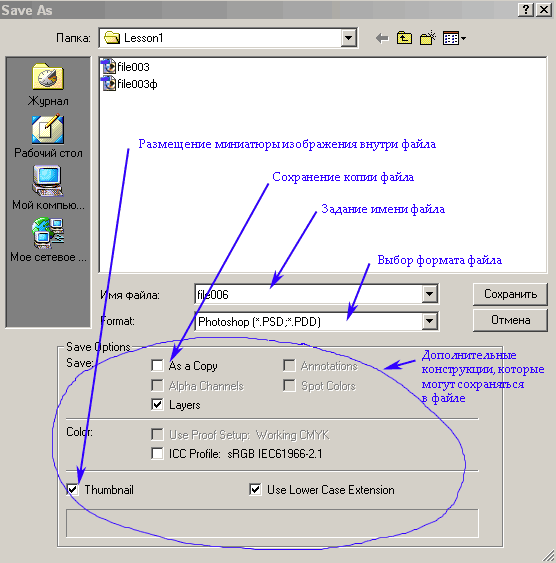 1. Выберите команду File > Save (Файл > Сохранить) или воспользуйтесь комбинацией клавиш Ctrl+S.
2. В поле File name (Имя файла) введите имя файла.
3. Выберите месторасположение файла. Для того чтобы указать другую папку или диск, выберите ее/его из ниспадающего меню, расположенного в верхней части диалогового окна.
4. Из всплывающего меню Save As (Сохранить как) выберите формат файла. Многослойные изображения могут быть сохранены только в форматах Photoshop (PSD), Advanced TIFF и Photoshop PDF.
5. В группе параметров Save (Сохранить) установите необходимые флажки; также можно поставить флажок Color: Embed Color Profile (Цвет: Встроенный цветовой профиль), если в файле содержится профиль, а формат, в котором вы его сохраняете, поддерживает встроенные профили (подробнее об этом см. главу 2, раздел «Изменение или удаление цветового профиля документа»).
6. Щелкните по кнопке Save (Сохранить).
- В поле Имя файла вводят новое имя файла. По умолчанию предлагается его текущее имя. Обратите внимание, что расширение файла в поле File Name (Имя файла) не указано. Оно полностью определяется форматом, выбранным в списке Save As (Сохранить как). По умолчанию предлагается тот же формат, что и у файла текущего документа.
- Флажок Save Thumbnail (Сохранить миниатюру) позволяет сохранять вместе с изображением его уменьшенную копию, миниатюру. Как вы помните, она используется в диалоговом окне Open Открыть для предварительного просмотра открываемых изображений.
-Т акже очень важной является опция Save a Copy - она устанавливает режим при котором создается копия документа в файле с другим именем. Текущее имя документа при этом не изменяется.
- Будьте внимательны: если в изображении есть, например, альфа-каналы, а флажок Alpha Channels выключен, то вы не сохраните альфа-каналы даже при выборе формата PSD, поддерживающего их наличие.
1. Выберите команду File > Save (Файл > Сохранить) или воспользуйтесь комбинацией клавиш Ctrl+S.
2. В поле File name (Имя файла) введите имя файла.
3. Выберите месторасположение файла. Для того чтобы указать другую папку или диск, выберите ее/его из ниспадающего меню, расположенного в верхней части диалогового окна.
4. Из всплывающего меню Save As (Сохранить как) выберите формат файла. Многослойные изображения могут быть сохранены только в форматах Photoshop (PSD), Advanced TIFF и Photoshop PDF.
5. В группе параметров Save (Сохранить) установите необходимые флажки; также можно поставить флажок Color: Embed Color Profile (Цвет: Встроенный цветовой профиль), если в файле содержится профиль, а формат, в котором вы его сохраняете, поддерживает встроенные профили (подробнее об этом см. главу 2, раздел «Изменение или удаление цветового профиля документа»).
6. Щелкните по кнопке Save (Сохранить).
- В поле Имя файла вводят новое имя файла. По умолчанию предлагается его текущее имя. Обратите внимание, что расширение файла в поле File Name (Имя файла) не указано. Оно полностью определяется форматом, выбранным в списке Save As (Сохранить как). По умолчанию предлагается тот же формат, что и у файла текущего документа.
- Флажок Save Thumbnail (Сохранить миниатюру) позволяет сохранять вместе с изображением его уменьшенную копию, миниатюру. Как вы помните, она используется в диалоговом окне Open Открыть для предварительного просмотра открываемых изображений.
-Т акже очень важной является опция Save a Copy - она устанавливает режим при котором создается копия документа в файле с другим именем. Текущее имя документа при этом не изменяется.
- Будьте внимательны: если в изображении есть, например, альфа-каналы, а флажок Alpha Channels выключен, то вы не сохраните альфа-каналы даже при выборе формата PSD, поддерживающего их наличие.
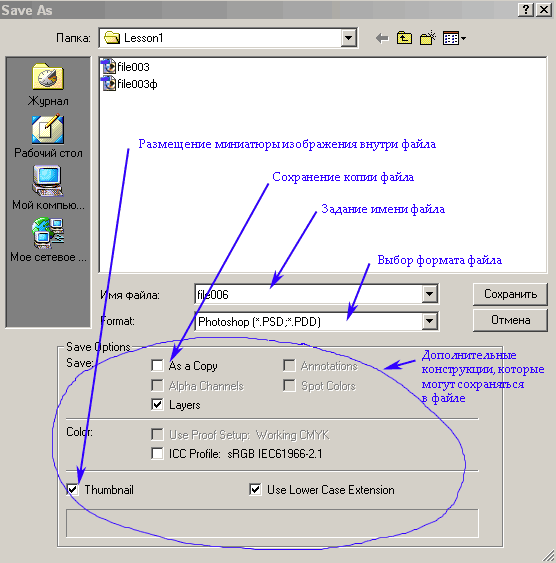 1. Выберите команду File > Save (Файл > Сохранить) или воспользуйтесь комбинацией клавиш Ctrl+S.
2. В поле File name (Имя файла) введите имя файла.
3. Выберите месторасположение файла. Для того чтобы указать другую папку или диск, выберите ее/его из ниспадающего меню, расположенного в верхней части диалогового окна.
4. Из всплывающего меню Save As (Сохранить как) выберите формат файла. Многослойные изображения могут быть сохранены только в форматах Photoshop (PSD), Advanced TIFF и Photoshop PDF.
5. В группе параметров Save (Сохранить) установите необходимые флажки; также можно поставить флажок Color: Embed Color Profile (Цвет: Встроенный цветовой профиль), если в файле содержится профиль, а формат, в котором вы его сохраняете, поддерживает встроенные профили (подробнее об этом см. главу 2, раздел «Изменение или удаление цветового профиля документа»).
6. Щелкните по кнопке Save (Сохранить).
- В поле Имя файла вводят новое имя файла. По умолчанию предлагается его текущее имя. Обратите внимание, что расширение файла в поле File Name (Имя файла) не указано. Оно полностью определяется форматом, выбранным в списке Save As (Сохранить как). По умолчанию предлагается тот же формат, что и у файла текущего документа.
- Флажок Save Thumbnail (Сохранить миниатюру) позволяет сохранять вместе с изображением его уменьшенную копию, миниатюру. Как вы помните, она используется в диалоговом окне Open Открыть для предварительного просмотра открываемых изображений.
-Т акже очень важной является опция Save a Copy - она устанавливает режим при котором создается копия документа в файле с другим именем. Текущее имя документа при этом не изменяется.
- Будьте внимательны: если в изображении есть, например, альфа-каналы, а флажок Alpha Channels выключен, то вы не сохраните альфа-каналы даже при выборе формата PSD, поддерживающего их наличие.
1. Выберите команду File > Save (Файл > Сохранить) или воспользуйтесь комбинацией клавиш Ctrl+S.
2. В поле File name (Имя файла) введите имя файла.
3. Выберите месторасположение файла. Для того чтобы указать другую папку или диск, выберите ее/его из ниспадающего меню, расположенного в верхней части диалогового окна.
4. Из всплывающего меню Save As (Сохранить как) выберите формат файла. Многослойные изображения могут быть сохранены только в форматах Photoshop (PSD), Advanced TIFF и Photoshop PDF.
5. В группе параметров Save (Сохранить) установите необходимые флажки; также можно поставить флажок Color: Embed Color Profile (Цвет: Встроенный цветовой профиль), если в файле содержится профиль, а формат, в котором вы его сохраняете, поддерживает встроенные профили (подробнее об этом см. главу 2, раздел «Изменение или удаление цветового профиля документа»).
6. Щелкните по кнопке Save (Сохранить).
- В поле Имя файла вводят новое имя файла. По умолчанию предлагается его текущее имя. Обратите внимание, что расширение файла в поле File Name (Имя файла) не указано. Оно полностью определяется форматом, выбранным в списке Save As (Сохранить как). По умолчанию предлагается тот же формат, что и у файла текущего документа.
- Флажок Save Thumbnail (Сохранить миниатюру) позволяет сохранять вместе с изображением его уменьшенную копию, миниатюру. Как вы помните, она используется в диалоговом окне Open Открыть для предварительного просмотра открываемых изображений.
-Т акже очень важной является опция Save a Copy - она устанавливает режим при котором создается копия документа в файле с другим именем. Текущее имя документа при этом не изменяется.
- Будьте внимательны: если в изображении есть, например, альфа-каналы, а флажок Alpha Channels выключен, то вы не сохраните альфа-каналы даже при выборе формата PSD, поддерживающего их наличие. | Рубрики: | Работа с компьютером/Фото шоп |
| « Пред. запись — К дневнику — След. запись » | Страницы: [1] [Новые] |






